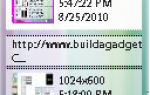Обновления Chrome довольно ненавязчивы, но если вы решили, что не хотите, чтобы они запускались автоматически, в браузере фактически нет настроек для их отключения. К счастью, пользователи Windows могут отключить автоматические обновления всего за несколько простых шагов.
Метод 1: Конфигурация системы
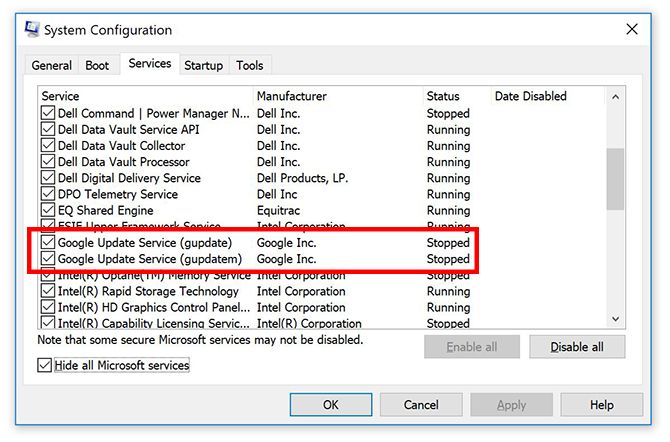
- Откройте окно «Выполнить». Вы можете сделать это с помощью сочетания клавиш Windows ключ + R или в поисках Бежать используя Кортану.
- Когда он откроется, введите MSCONFIG и нажмите Enter.
- В окне Конфигурация системы перейдите к Сервисы Вкладка.
- Вы хотите найти два следующих элемента: Служба обновления Google (gupdate) а также Служба обновления Google (gupdatem). Чтобы найти их, может быть проще проверить Скрыть все службы Microsoft.
- Снимите флажки с обоих пунктов Google и нажмите ОК.
- Вам будет предложено перезагрузить компьютер, чтобы эти изменения вступили в силу.
Способ 2: диспетчер служб Windows
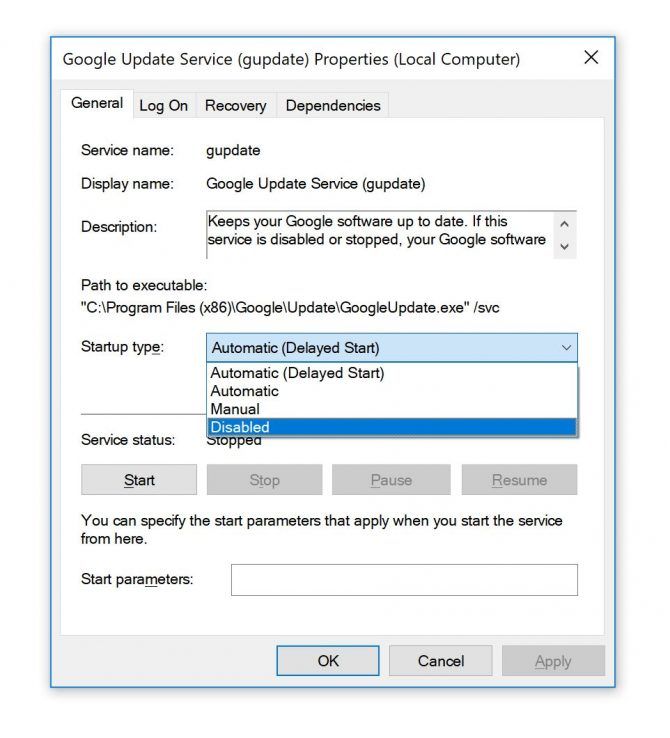
- Откройте утилиту запуска Windows. Вы можете сделать это с помощью сочетания клавиш
, Благодаря вышеперечисленным обновлениям вы можете упустить важные исправления безопасности, поэтому имейте это в виду, прежде чем отключить автообновления.
Вы выключили автообновления? Почему вы решили отключить эту функцию? Дайте нам знать об этом в комментариях.